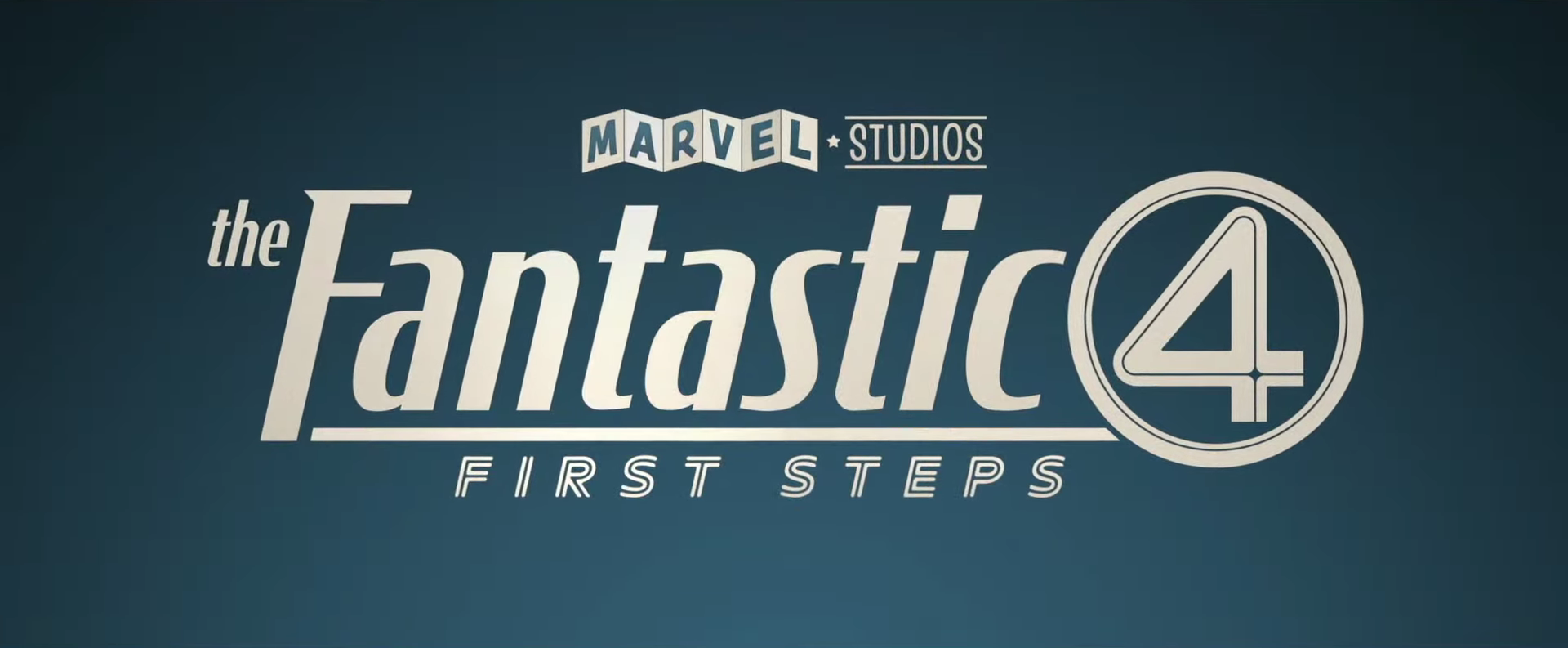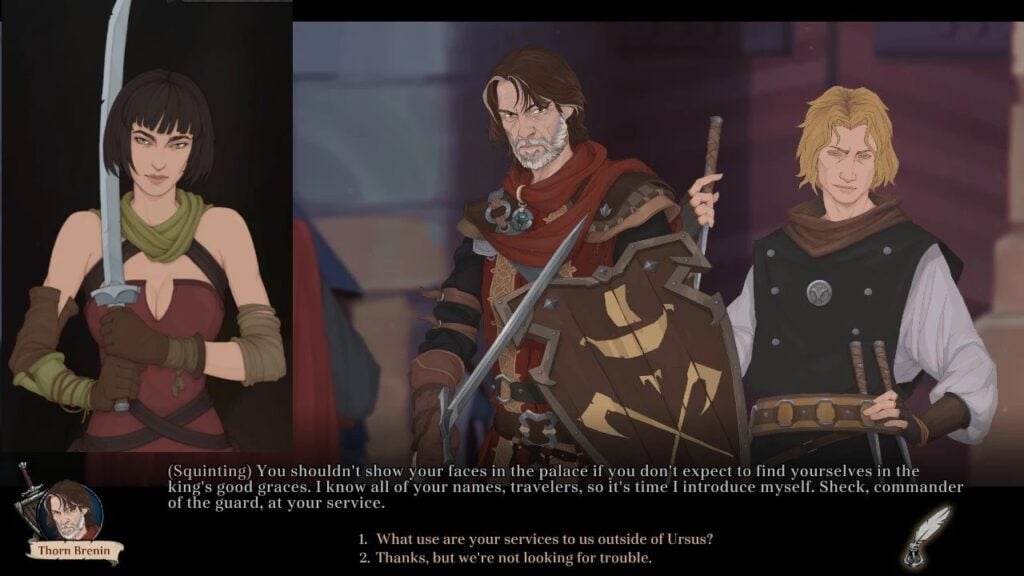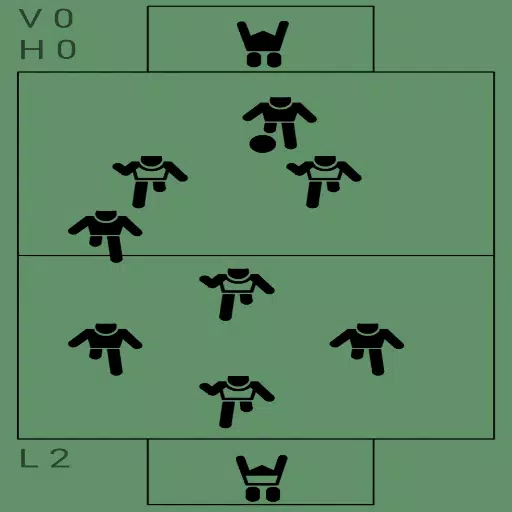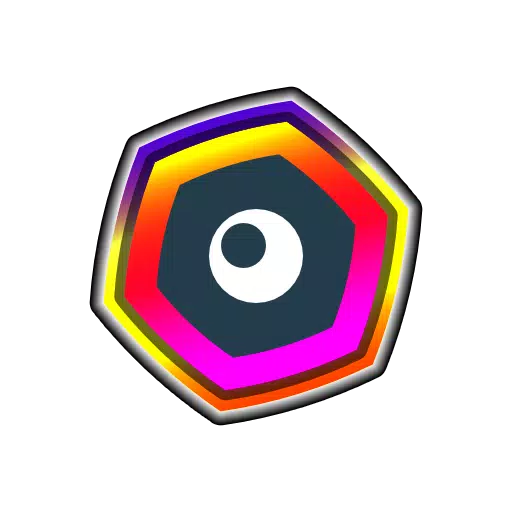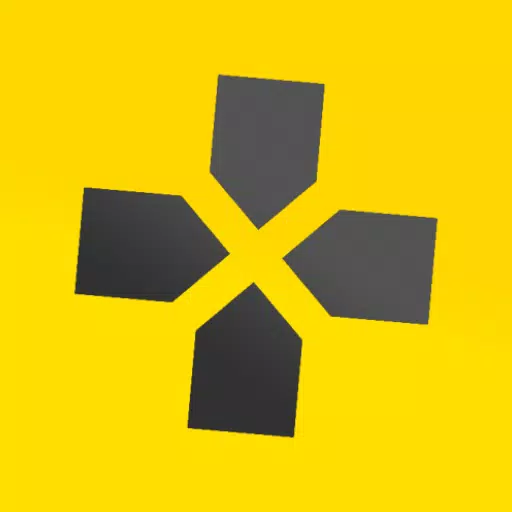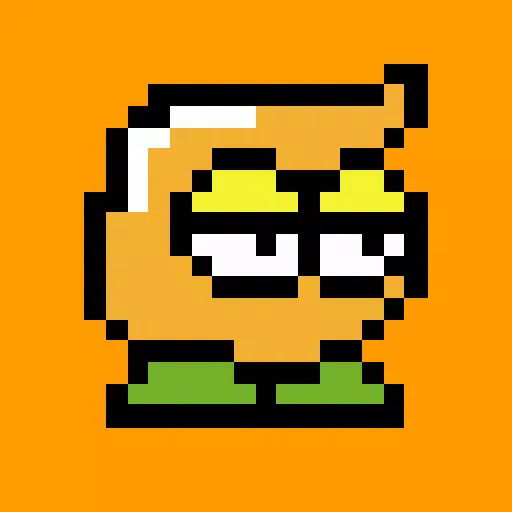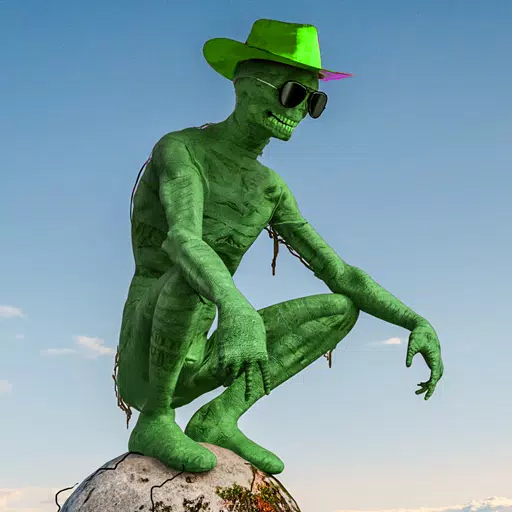အဆင်သင့်သို့မဟုတ်မကနေ mods ဖယ်ရှားခြင်း - ပြည့်စုံသောလမ်းညွှန်
အဆင်သင့်သို့မဟုတ်မပါ 0 င်သော modding အသိုင်းအဝိုင်းသည်စိတ်လှုပ်ရှားဖွယ်မြင့်မားသောအရာများကိုပေးသည်။ ဤလမ်းညွှန်အသေးစိတ်အချက်အလက်များကိုသင်၏ဂိမ်းမှ Mods အားလုံးကိုမည်သို့ဖယ်ရှားရမည်ကိုအသေးစိတ်ဖော်ပြပါ။
MOD ဖယ်ရှားရေးအတွက်နည်းလမ်းများ
သင်၏ MOD တပ်ဆင်မှုနည်းလမ်း (Nexus Mod Manager, Mod.io သို့မဟုတ် Manual) မည်သို့ပင်ရှိပါစေ mods အားလုံးကိုဖျက်ရန်ဤအဆင့်များကိုလိုက်နာပါ။
1 ။ unsubscribe: အဆင်သင့်ဖြစ်စေမဖွင့်ပါ။ In-game mod menu တွင် Active Mods အားလုံးမှပယ်ဖျက်ရန်။ ၎င်းသည်ပယ်ဖျက်ပြီးနောက်ပြန်လည်ဒေါင်းလုပ်များကိုကာကွယ်ပေးသည်။ ဂိမ်းကိုပိတ်ပါ။
2 ။ ဂိမ်း mods ကိုဖျက်ပါ။ Open Steam ကိုဖွင့်ပါ, Right-click လုပ်ပါ, မဖွင့်ပါ။ အဆင်သင့်သို့မဟုတ်မ> ပါ 0 င်သည့်အကြောင်းအရာ> ပါကင်သို့သွားပါ။Paks ၏ဖိုလ်ဒါအတွင်းရှိဖိုင်များနှင့်ဖိုင်တွဲအားလုံးကို * အားလုံးကိုဖျက်ပါ။ ထို့နောက် paks ၏ဖိုလ်ဒါကိုသူကိုယ်တိုင်ဖျက်ပါ။ 3 ။ ** local appdata mods များကိုဖျက်ပါ။ ** Windows + R ကိုနှိပ်ပါ။localappdata%`` localpdata% `` `` localpdata% ကိုရိုက်ပါ။အဆင်သင့်သို့မဟုတ်မ folder ကိုရှာပါ။ ဒီနေရာအတွင်းရှိ paks folder ကိုဖျက်ပါ။
4 ။ ဂိမ်းဖိုင်များကိုစစ်ဆေးပါ။ Right-click လုပ်ပါ။ Properties> Installs> Install ဖိုင်များ> ဂိမ်းဖိုင်များ၏သမာဓိကိုစစ်ဆေးပါ။ ဤသည်အဂတိလိုက်စားမှုဖိုင်များဆက်လက်တည်ရှိရန်သေချာစေသည်။
5 ။ optional reinstall: စင်ကြယ်သော slate အတွက် (အကယ်. သင်သည် mods ကိုနောက်တဖန်မသုံးပါကအကြံပြုသည်) ကိုပြန်လည်ထည့်သွင်းစဉ်းစားပါ။
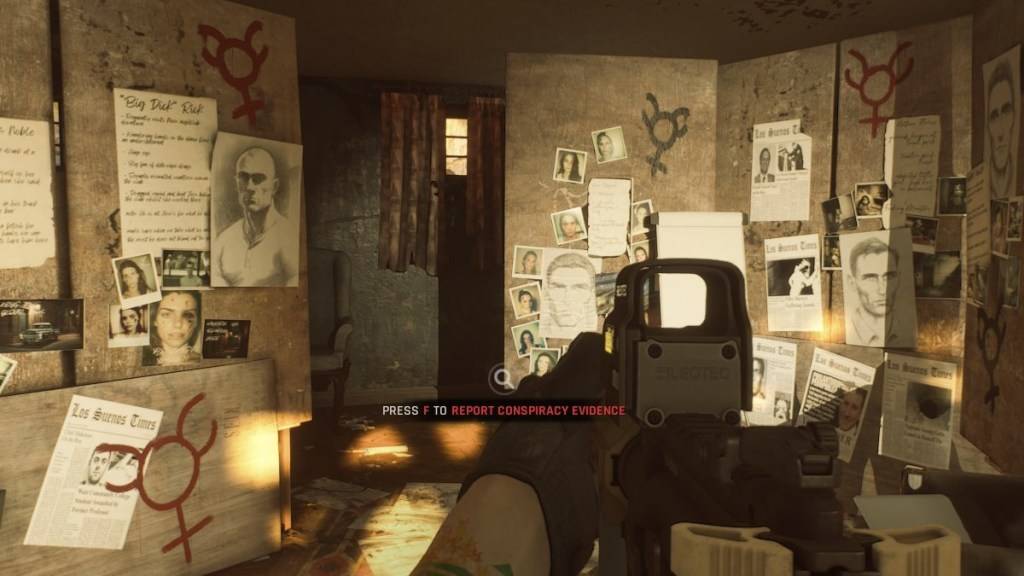 imgp%
imgp%
အဘယ်ကြောင့် mods ကို delete?
Mods သည်အဆင်သင့်ဖြစ်စေ, မပါ 0 င်သော်လည်း၎င်းတို့သည်လည်းဖြစ်စေနိုင်သည်။
- မတည်ငြိမ်မှု - Community Created Mods များသည် bug များ, glitches နှင့်အမှားများကိုမိတ်ဆက်ပေးနိုင်သည်။ သူတို့ကိုဖယ်ရှားခြင်းသည်မကြာခဏဤပြ issues နာများကိုမကြာခဏဖြေရှင်းပေးသည်။
- Multiplayer ကန့်သတ်ချက်များ - mods များသည်တူညီသောပြုပြင်မွမ်းမံခြင်းများကိုမထည့်သွင်းထားသည့်သူငယ်ချင်းများနှင့်ကစားခြင်းကိုတားဆီးသည်။ ဖျက်သိမ်းခြင်း mods များသည်ချောမွေ့စွာ multiplayer ကိုမဖြုတ်ချသေးသောကစားသမားများနှင့်ခွင့်ပြုသည်။
အဆင်သင့်သို့မဟုတ်မ PC ပေါ်မှာယခုမရနိုင်ပါ။